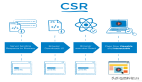本节和大家讨论一下SVN服务端配置及在Eclipse中的运用,本节介绍的配置方法简单实用,在这里和大家分享一下,希望大家能够掌握,欢迎大家一起来学习SVN服务端配置。
一、软件准备
Subversion(SVN各种版本列表:http://subversion.tigris.org/servlets/ProjectDocumentList?folderID=91)
先下载以下两个文件,也可以上面地址列表中选择
可执行文件:http://subversion.tigris.org/files/documents/15/44049/Setup-Subversion-1.5.3.msi
压缩包:http://subversion.tigris.org/files/documents/15/44582/svn-win32-1.5.5.zip
二、软件安装
方法一(可执行文件安装方法):当然是双击直接运行Setup-Subversion-1.5.3.msi咯。简单吧!
方法二(ZIP包解压绿色配置方式):打开我的电脑>>高级>>环境变量,首先在Path变量中加入值${SVNHome}\bin,再分别新建系统变量和用户变量APR_ICONV_PATH值${SVNHome}iconvOK成功.这里的${SVNHome}指是的SVNZIP包的解压目录
三、SVN服务端配置环境
创建资源库:方法一>>在命令行输入svnadmincreatee:\SVN\Demo,建立工程,svn自动会在该目录下建立若干文件。方法二>>svnadmincreate--fs-typefsfse:\svn\Test(当前版本Subversion支持两种格式数据库,一种是FSFS,另外一种是BDB(BerkeleyDatabase)。如果你希望格式是BDB的话,您可以把命令中的fsfs改成bdb)
资源库配置修改:进入目录"E:\SVN\demo\conf"
首先打开文件密码文件"passwd"添加
myname=123
再打开权限文件"authz"添加
admin=admin,hcord
[/]
@admin=rw
*=r
***打开服务配置文件"svnserve.conf"添加
anon-access=read
auth-access=write
password-db=passwd
authz-db=authz
导入要管理的源代码:在命令行执行import命令
例如:e:\SVN\Demo>svnimporte:\eclipse\workspace\Demofile:///D:/SVN/Demo-m"initialimport"
启动服务:在命令行输入:svnserve-d或者指定参数启动svnserve-d-re:\svn。SVN服务端配置环境介绍完毕,下面看一下SVN在MyEclipse中的配置。
四、SVN在MyEclipse中的配置
点击Help—SoftwareUpdates---findandInstall…在出现的对话框中选择第二项(searchfornewfeaturestointsall)---next---newremotesite…---输入name为SVN,URL为http://subclipse.tigris.org/update点击确定安装完成即可打开MyEclipse菜单---Window---ShowView---Other….选择SVN---SVN资源库在Myeclipse右下角出现SVN透视图.
在空白处右击---新建---资源库位置,在URL选项中写入:svn://localhost/svn/Demo),确定即可在弹出的对话框中输入用户名和密码(为之前在文件修改的用户名和密码),确定(在这一步如果出错请参见五、可能遇到的问题1和2
右击建立的资源库位置,新建一个远程文件夹,填入文件夹名,Next—Finish
右击新建的远程文件夹,选导入选项,选择导入目标文件的目录,点击确定即可
打开file菜单---New---Others….---SVN---从SVN中出去项目---next---选定资源库位置---Next---选择目标远程文件夹---Next---为项目命名---Finish
五、可能遇到的问题
遇到eclipse重启的问题解决方法:设置我的电脑》高级》环境变量中的APR_ICONV_PATH指向svn-win32-1.5.5.zipzip包解压后的iconv文件夹。
eclipse中SVNRepository视图中添加资源时会出现错误如:svn:Norepositoryfoundin'svn://localhost/svn/demo'这时需要重新启动SVN服务改用这样的命令svnserve-d-re:\svn\demo启动时指定具体的路径,另外这样也行svnserve-d-re:\svn这时只指定了一个路径添加eclipse中添加时则用'svn://localhost/demo'就行了。SVN服务端配置及在Eclipse中的运用讲解完毕。
【编辑推荐】
- 技术指导:Subversion安装配置(Windows)之详解
- 六小步轻松实现在Centos上配置SVN服务器
- 深度剖析:Subversion服务器安装配置
- MyEclipse中SVN安装配置新手指南
- SVN服务器端与Eclipse中的客户端配置详解